はじめに
Brightcove{{{{site.product_short}}}}}会、PanasonicStoreに追加できる生成されたデバイスアプリをプレゼントします。
- 店舗詳細: https://developer.vieraconnect.com/
- 承認のための推奨リードタイム:三週間
パナソニックに必要な情報:
-
アプリケーション
- アプリケーション URL とアプリケーションのステージング URL
-
説明
- 最大1024文字
- 最大 26 行
- 最大85文字(またはアジア文字44文字)で構成された各行
- 適切な場所に改行を挿入してください
-
アイコン
-
4 つのアイコンイメージが必要です。
- 160x112 (PNG)
- バナースタイルのアイコン 256x60 (PNG)
- 360x252 (PNG)
- 円形のアイコンの直径 336x336 (PNG)
-
4 つのアイコンイメージが必要です。
-
スクリーンショット
- 少なくとも1つ必要です
- 480w × 270H PNG
- これらは、マーケットのアプリケーション詳細ページに表示されます
入門編
Panasonic の開発者ページにアクセスするには、次の手順を実行します。
-
ブラウザで、パナソニック開発者ログインページ。
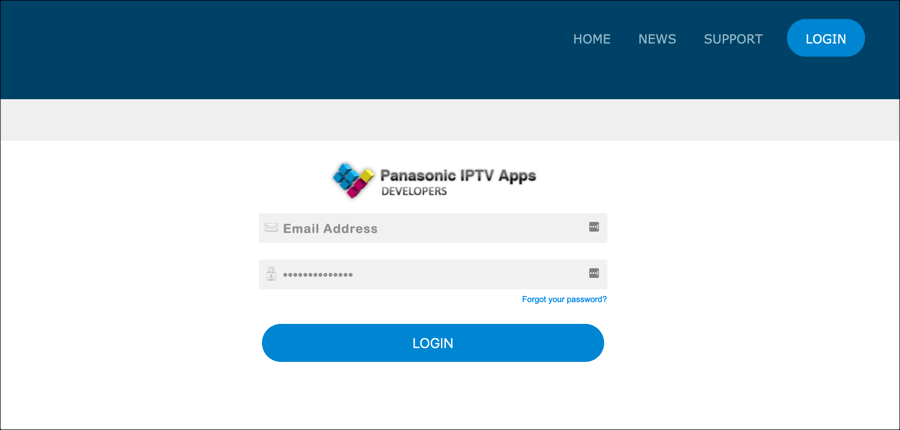
パナソニックの開発者ログイン -
アカウントでサインインするか、新しいアカウントを作成します。
-
ログインすると、コントロールパネルが表示されます。
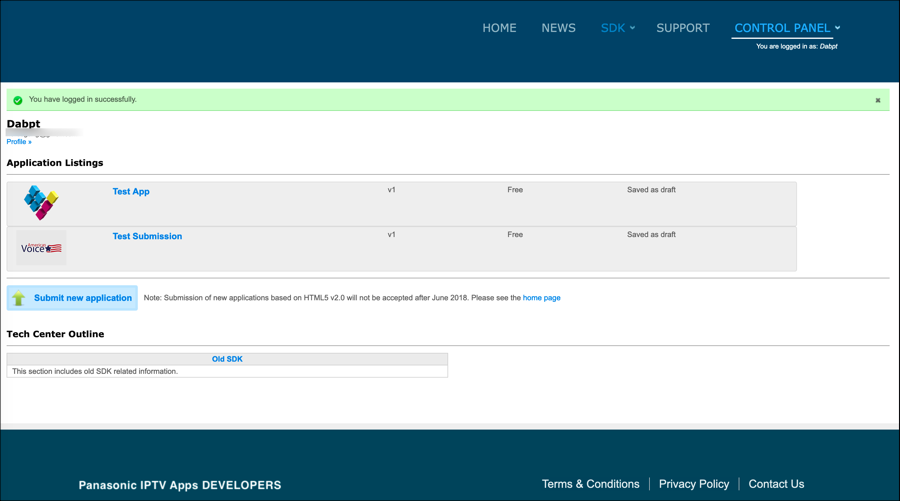
コントロールパネル -
の右側にある注記をお読みください。新しいアプリケーションを送信するボタン。を選択ホームページリンク。

ホームページのリンク -
アプリの要件を確認します。ご心配なく、Brightcoveは必要なテクノロジーでアプリを作成します。
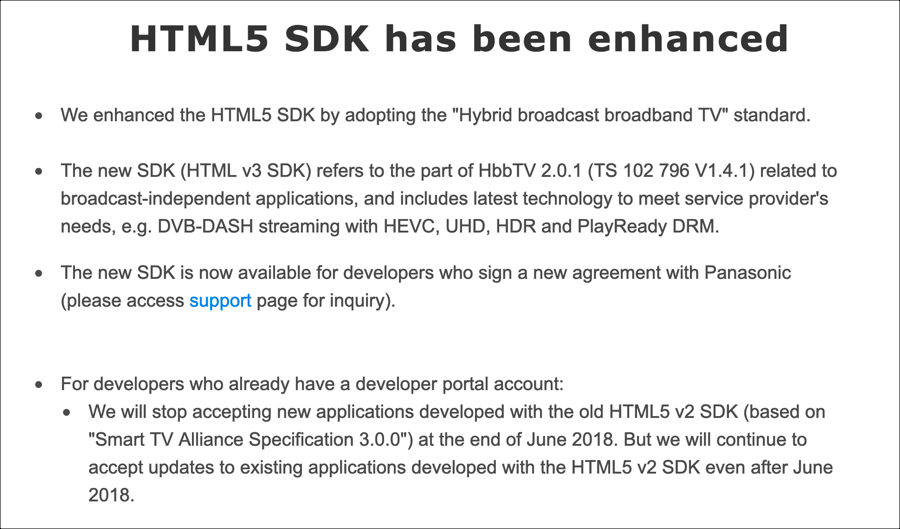
HTML5の要件
アプリケーション情報
の募集要項セクションは、基本的なアプリ情報を入力する場所です。
-
コントロール パネルから、新しいアプリケーションを送信するボタン。

新規アプリケーションボタン -
次のような入力フォームが表示されます。
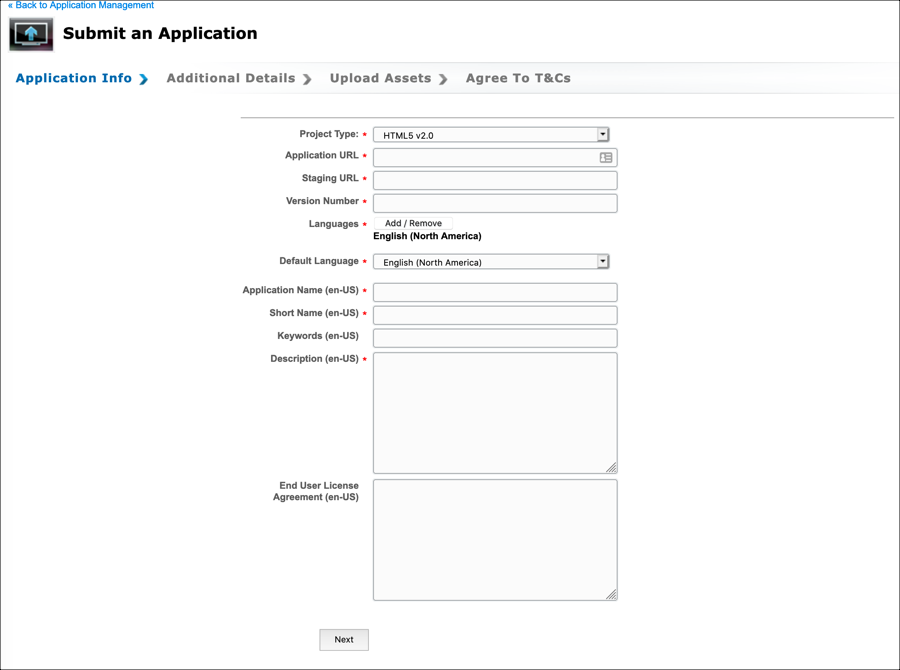
アプリケーション情報 -
の中に募集要項ページで、必須フィールドに値を入力します。
- プロジェクトの種類- ドロップダウン メニューから、利用可能な最新の HTML バージョンを選択します。
- お申し込みURL - Brightcove からアプリ ビルドをホストする 2 つのリポジトリを作成します。1 つはプロダクション用、もう 1 つはステージング用です。アプリケーション URL は本番 URL です。
- ステージング URL - アプリ ビルドのステージング URL を入力します。
- バージョンナンバー- アプリのバージョンを入力します。
-
を選択削除を追加ボタン。アプリで使用したい言語を選択します。を選択確認ボタン。
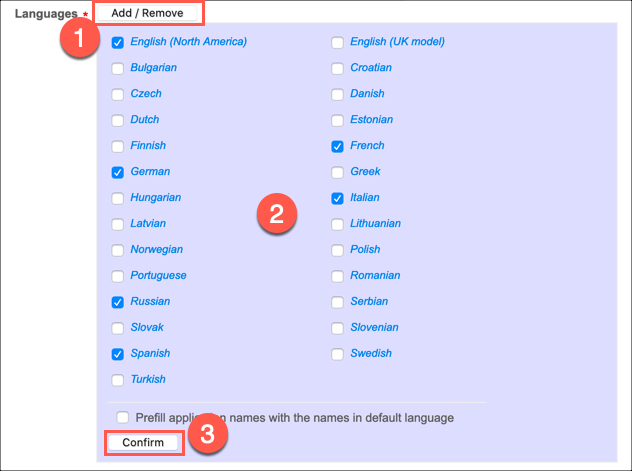
言語 -
選択した言語でフィールドの値を入力します。この例では、英語 (北米)が選択されます。

英語のフィールド - 既定の言語- ドロップダウン メニューから、アプリの初期言語を選択します。アプリが英語をサポートしている場合、Panasonic では、英語(北米)または英語(英国モデル)を選択することをお勧めします。
- アプリケーション名- アプリに使用する名前を入力します。
- 略称- アプリに使用する短い名前を入力します。これは、アプリケーション名と同じにすることができます。
- キーワード- マーケット検索機能でアプリを見つけるために使用するキーワードを入力します。キーワードはコンマで区切ります (例:卓球、スポーツ)。最大 128 文字です。
- 説明- アプリの説明を入力します。これは、マーケットのアプリケーション詳細ページに表示されます。詳細については、入力ボックスの内側をクリックします。
- エンドユーザーライセンス契約- オプション。エンドユーザー使用許諾契約を入力します。
-
選択した言語のリストで次の言語を選択し、前の手順で説明したフィールドに値を入力します。
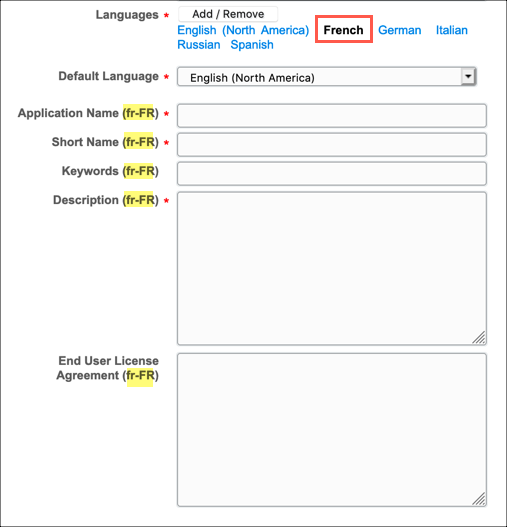
フランス語フィールド -
を選択次ボタン。
![[次へ] ボタン](/assets/images/s-publishing-apps-img/panasonic/next-1.png)
[次へ] ボタン
その他の詳細
の追加の詳細セクションでは、サポートとコンテンツの詳細を追加できます。
-
を選択した後、次ボタンをクリックすると、次のような入力フォームが表示されます。
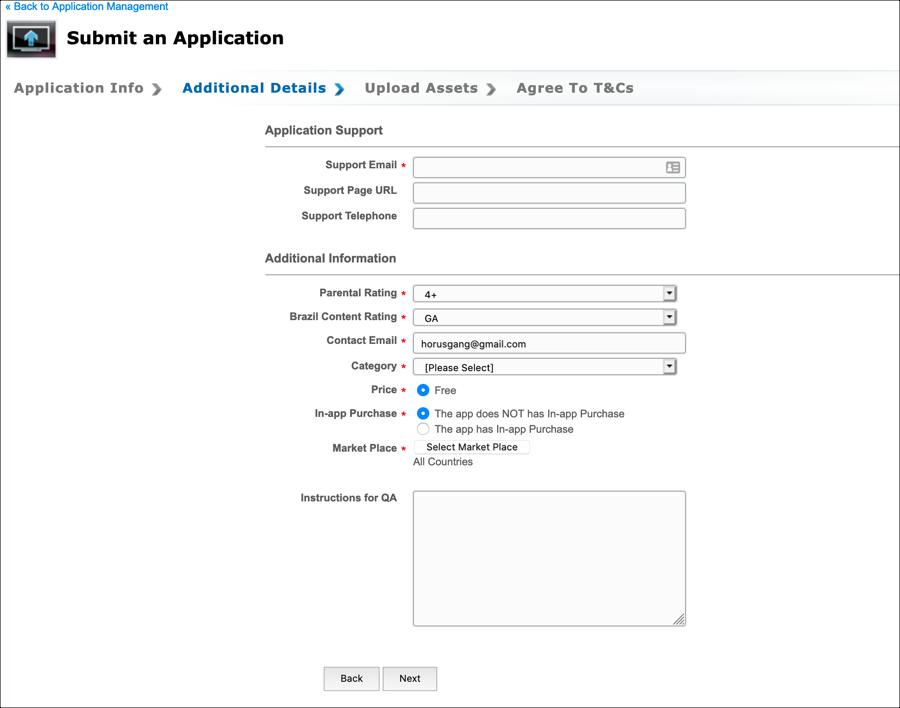
その他の詳細 -
の中に追加の詳細ページで、必須フィールドに値を入力します。
- サポートメール- アプリで問題が発生した場合にユーザーが連絡するためのメール アドレスを提供します。
- 保護者による評価- ドロップダウン メニューを展開して、各ペアレンタル レーティングの定義を表示します。アプリに適した評価を選択します。
- ブラジルのコンテンツ レーティング- ブラジルでのリリースを計画している場合、これは必須です。ドロップダウンメニューを展開して、ブラジルの各レーティングの定義を確認します。適切な評価を選択します。
- 連絡先メールアドレス- 連絡先のメール アドレスを入力します。
- カテゴリー- ドロップダウン メニューを展開して、カテゴリのリストを表示します。適切なカテゴリを選択します。
- 価格- 通常、パナソニックのアプリは無料でダウンロードできます。
- アプリ内購入- アプリにアプリ内購入があるかどうかを選択します。
- マーケットプレイス- クリックしてくださいマーケットプレイスを選択ボタンをクリックして、国のリストを表示します。どちらかを選択全ての国々または、アプリを利用できる国を選択します。完了したら、終わりボタン。
- QA の手順- ボタンを追加した、リンクを変更したなど、役立つと思われる指示を含めます。必要に応じて、アプリのテストアカウントを含めます。
-
を選択次ボタン。
![[次へ] ボタン](/assets/images/s-publishing-apps-img/panasonic/next-2.png)
[次へ] ボタン
アセットのアップロード
のアセットをアップロードセクションでは、アイコンと画像を追加できます。
-
を選択した後、次ボタンをクリックすると、次のような入力フォームが表示されます。
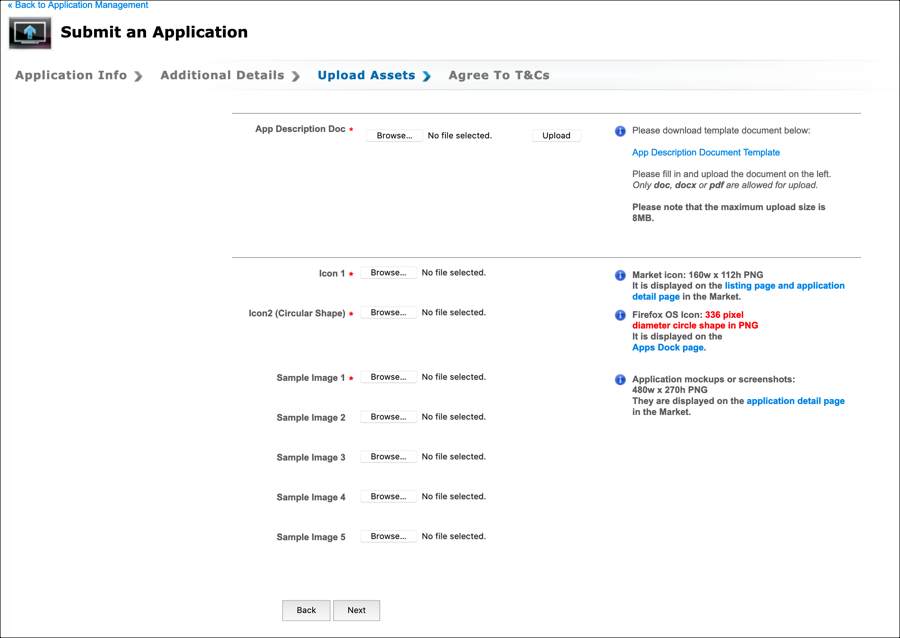
アセットのアップロード -
の中にアセットのアップロードページで、必須フィールドに値を入力します。
-
アプリの説明ドキュメント- アプリの仕組みを詳しく説明したドキュメントを作成します。これは、LG用に作成したドキュメントと同じにすることができます。を選択ブラウズボタンをクリックしてファイルを見つけます。次に、アップロードボタン。
のみに注意してください
文書、docxまたpdfファイルのアップロードが許可されています。最大ファイルサイズは 8MB です。 -
アイコン 1 - に表示されるマーケット アイコンをアップロードします。リストページとお申し込み詳細ページ市場で。
160W × 112H PNG
-
アイコン 2 (円形) - に表示される Firefox OS アイコンをアップロードします。アプリのドキュメント ページ市場で。
336 ピクセルの直径の円形 PNG
-
サンプル画像 1 - これらはアプリのスクリーン ショットで、お申し込み詳細ページ市場で。サンプル画像を 5 つまで追加できます。
480w × 270H PNG
-
-
を選択次ボタン。
![[次へ] ボタン](/assets/images/s-publishing-apps-img/panasonic/next-3.png)
[次へ] ボタン
契約に同意する
の利用規約に同意するセクションでは、ストアに送信する前に、アプリに追加したすべての情報を確認できます。パナソニック利用規約のセクションもあります。
-
を選択した後、次ボタンをクリックすると、次のような入力フォームが表示されます。
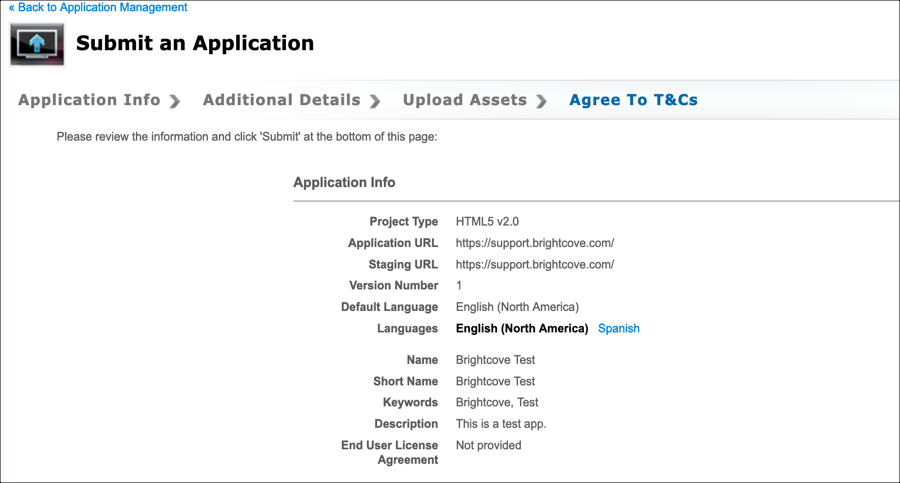
契約に同意する -
アプリに追加した情報と画像を確認します。
-
パナソニックテレビの利用規約をお読みください。読んだり同意した旨のボックスにチェックを入れます。
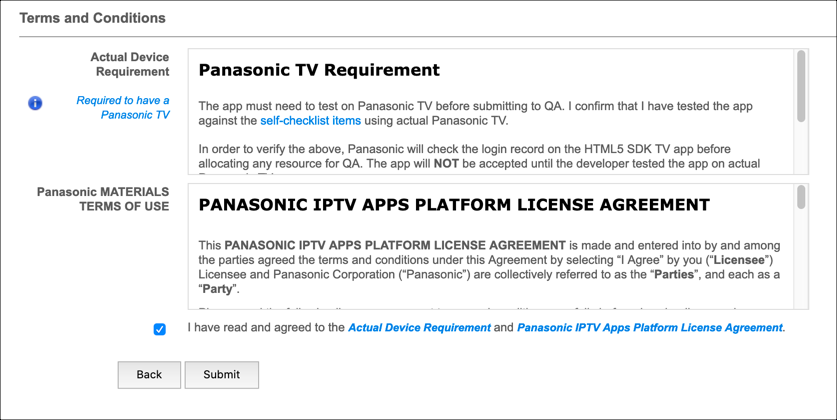
利用規約 -
を選択送信ボタン。
-
上でアプリケーションのリストページに、アプリがドラフトとして保存されていることが表示されます。

下書きとして保存 -
アプリはライブになる前に QA ステータスになります。